【2025最新】削除したAndroid連絡先・電話帳を復元する4つの方法
 Kiyoko Tōru
Kiyoko Tōru- 更新日:2024-02-27 カテゴリ: Androidデータ復元
意図的に、または操作ミスにより連絡先を削除した後、削除した連絡先が自必要になる場合はどうするべきでしょうか。削除した連絡先をAndroidから復元する方法があれば解決です。
操作ミス、Android OSの更新、工場出荷時の状態に戻す、ウイルス感染、スマホの紛失など電話帳の連絡先が消えた原因はいくつか考えられます。ですが、電話帳から連絡先が消えても本記事で紹介する方法を使えば復元してAndroidに戻せるので心配ないでしょう。それでは、削除されたAndroidの連絡先・電話帳を復元する方法をご紹介します。
- パート1.バックアップなしでAndroidから削除された連絡先を復元[root化なし]
- パート 2.バックアップからAndroidの連絡先を復元する方法
- パート 3.GmailからAndroidスマホで削除された連絡先を復元する方法
- パート 4.追加情報:Androidで連絡先をバックアップする方法
パート1.バックアップなしでAndroidから削除された連絡先を復元[root化なし]
バックアップなしでAndroidから削除された連絡先を復元する最も手間のかからない方法をお探しの場合は、UltFone Android Data Recoveryをご利用ください。削除された連絡先、写真、ビデオなどをroot化やバックアップなしで復元できます。さらに、7000を超えるAndroidスマートフォンやタブレットから高い支持を得ているツールです。
UltFone Androidデータ復元ツールを使用して、電話帳から消えた連絡先を復元してAndroidに戻す方法のガイドを次にご紹介します。
-
手順 1UltFone Androidデータ復元ツールをPCにインストールして起動します。ここで、「削除したデータを復元」を選択します。

-
手順 2AndroidスマホをPCに接続し、ファイルの種類を選択して「開始」をクリックします。連絡先のみ、または全種類のファイルをスキャンできます。

-
手順 3復元したい連絡先を選択し、最後に「PCに復元」をクリックします。

操作手順は以上です!削除した連絡先をわずか数分で復元できました。Android で連絡先を復元するための簡単かつ手間をかけない方法を求めているならUltFone Androidデータ復元ツール以外にはありません。このツールでは、Androidデータの復元に関する全てがサポートされています。
パート 2.バックアップからAndroidの連絡先を復元する方法
Androidの連絡先をGoogleにバックアップしていた場合、バックアップから復元できますのでサードパーティ製のアプリケーションをインストールしたくないユーザーには朗報です。
Androidの連絡先から削除された分をバックアップから無料で復元する方法は次のとおりです。
-
手順 1: 「設定」>「Google」>「セットアップと復元」>「連絡先の復元」をタップします。

- 手順 2: 複数のGoogleアカウントをお持ちの場合は、連絡先を復元するアカウントを選択します。必ず、Androidの連絡先のバックアップに使用した Googleアカウントを入力する必要があることにご注意ください。
- 手順 3: 復元する連絡先を選択します。
- 手順 4: AndroidのストレージまたはSIMカードから連絡先をコピーしたくない場合は、SIMカードまたは端末のストレージをオフにします。
- 手順 5: 「復元」を選択し、「連絡先が復元されました」と表示されるまで待ちます。
- 手順 6: 連絡先が重複しないよう、Androidは未登録の連絡先のみを復元します。復元された連絡先は、現在のGoogleアカウントや他のデバイスに自動的に同期されます。
パート 3.GmailからAndroidスマホで削除された連絡先を復元する方法
バックアップから電話帳から消えた連絡先をAndroidに復元できなかった場合は、Gmailアカウントから連絡先を復元してみましょう。連絡先をGmail アカウントと同期している場合にのみ利用できる方法ですのでご注意ください。
Gmailを使用してAndroidで削除された連絡先を復元する手順は次の通りです。
- 手順 1: 連絡先を復元するGmailアカウントにサインインします。
- 手順 2: 画面の右上隅にあるアイコンをタップし、ドロップダウンリストから「連絡先」を選択します。これにより、Googleコンタクトが表示されます。
- 手順 3: Googleコンタクトに移動すると、選択できるオプションが増えます。
手順 4: 下の図のように「変更を元に戻す」をクリックします。

-
手順 5: 変更の取り消しが表示されるので戻す時点を選択します。これにより、Androidの連絡先を過去30日間の任意の状態に戻せます。

最後に、「確認」をクリックするとAndroidで削除された連絡先が復元されます。
ただし、連絡先を特定の時間に復元した後、選択した時間以降に新しく追加された連絡先は消去されることに注意してください。したがって、連絡先を復元する前に、選択する時点以降に追加した連絡先を把握する必要があります。
パート 4.追加情報:Androidで連絡先をバックアップする方法
Androidで削除された連絡先を復元する方法はいくつかありますが、データを失わないよう、連絡先を含むAndroidデータを常にバックアップしておくと安心です。バックアップしておけば、デバイスが完全に機能しなくなった場合でもAndroidのデータを取り戻せます。Androidの連絡先をバックアップする方法はいくつかありますので、ここでは簡単な方法について見ていきましょう。
1. Androidの連絡先をGoogleアカウントにバックアップする
Androidの連絡先をGoogleアカウントにバックアップするは、Androidユーザーにとって最も便利でアクセスしやすい方法の1つです。Androidの連絡先を Googleアカウントにバックアップするには次のことを行う必要があります。
- 手順 1: 「設定」に進みます。
-
手順 2: 「アカウント」を選択します。
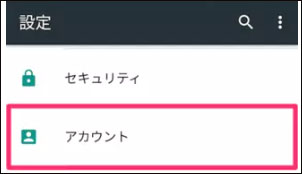
-
手順 3: Googleアカウントを選び、「連絡先を同期」がオンであることを確認してください。

2.SDカードまたはUSBを使用してAndroidの連絡先をバックアップする
Androidの連絡先をバックアップするもう1つの方法は、SDカードまたは USBを使用することです。同方法でバックアップする手順は次の通りです。
- 手順 1: Androidで「連絡先」アプリを開きます。
- 手順 2: 「メニュー」をタップして「設定」に移動します。
- 手順 3:「エクスポート」を選択します。
-
手順 4: 連絡先を保存する場所を選びます。

まとめ
Androidで削除した連絡先・電話帳を復元する方法をご紹介しました。バックアップなしかつroot化以外の方法を探している場合、UltFone Android Data Recoveryが間違いなく最適な復元方法でしょう。この無料のAndroid データ復旧ツールはAndroidで削除された連絡先を含め、あらゆる種類のデータの復元に関して驚異的な性能の高さを発揮して復元します。今すぐUltFone Androidデータ復元ツールの準備をして、ほんの数分で削除した連絡先を復元してください。
 Kiyoko Tōru
Kiyoko Tōru






